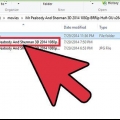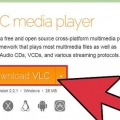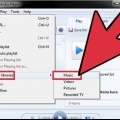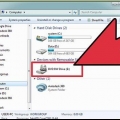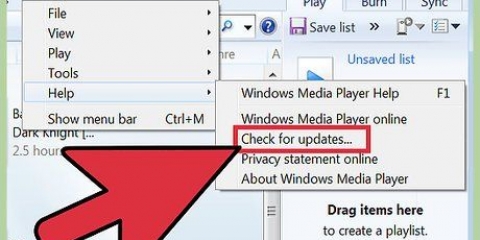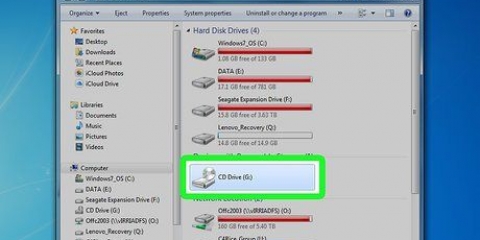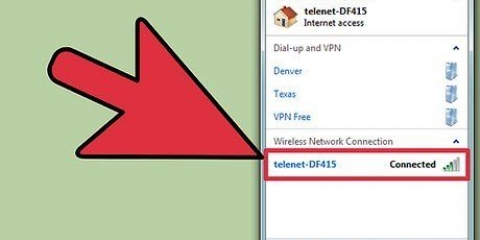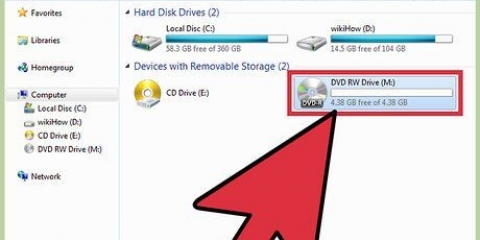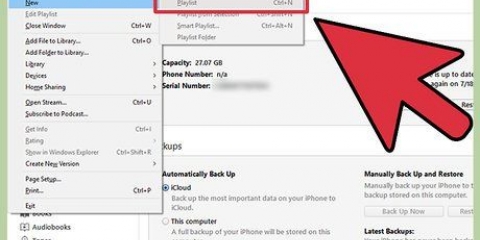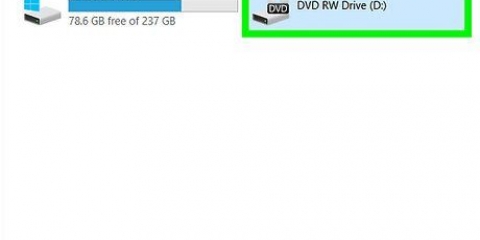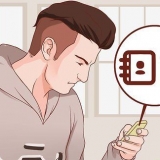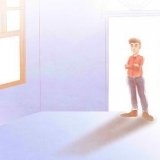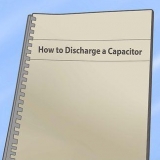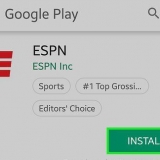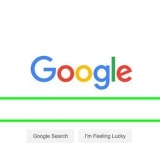Brennen sie eine musik-cd mit windows media player 9
Die Festplatte Ihres PCs platzt also fast aus allen Nähten mit all der Musik, die Sie aus dem Internet heruntergeladen und von CDs kopiert haben, und jetzt möchten Sie endlich eine Compilation-CD erstellen, die Sie im Auto oder auf Ihrer Stereoanlage abspielen können. Lesen Sie hier, wie Sie mit dem Windows Media Player 9 eine Musik-CD brennen. (Hinweis: Diese Anleitung geht davon aus, dass Sie mit Microsoft Windows XP umgehen können und gilt für die englische Version von Windows.)
Noch ein Hinweis: Die hier beschriebene Vorgehensweise erstellt eine WMA-CD, die nicht alle CD-Player abspielen können.
Schritte

1. Öffnen Sie den Windows Media Player.Das Symbol ist normalerweise durch Klicken auf zu finden "ANFANG" klick, dann "Programmdateien", "Zubehör" und dann weiter "Unterhaltung", oder auf Alle Programme.Dort sollten Sie den Windows Media Player finden.

2. Drücken Sie den Knopf "Medienbibliothek" auf der linken Seite des Fensters.

3. Wählen Sie die Musik aus, die Sie auf die CD brennen möchten. Klicken Sie auf die Registerkarte "Jede Musik" die Sie im linken Bereich finden. Der rechte Bereich sollte jetzt alle Songs anzeigen, die Sie auf Ihrer Festplatte haben.

4. Wählen Sie die Titel aus, die Sie auf die CD kopieren möchten. Sie können dies auf verschiedene Arten tun. Du kannst mit der rechten Maustaste auf ein Lied klicken, "Zur Brennliste hinzufügen" auswählen, dann zurück zum "Medienbibliothek" und wähle dann weitere Lieder aus. Natürlich können Sie auch mehrere Songs gleichzeitig auswählen, indem Sie die STRG-Taste gedrückt halten, während Sie auf Songs klicken.Bei gedrückter SHIFT-Taste können Sie auch schnell arbeiten, indem Sie den ersten Song auswählen, SHIFT gedrückt halten und dann den letzten Song auswählen, den Sie auswählen möchten.

5. Wenn Sie alle gewünschten Lieder ausgewählt haben, klicken Sie mit der rechten Maustaste auf die Auswahl und wählen Sie dann "Auf CD oder Gerät kopieren". So kommst du zum Menü "Auf CD oder Gerät kopieren". Im linken Fenster sehen Sie alle Songs, die Sie auf CD brennen möchten, rechts ein leeres Fenster mit der Meldung "Legen Sie eine leere CD in das Laufwerk ein". Im linken Fenster sehen Sie alle Checkboxen neben den Tracks.Sie können dies verwenden, um Lieder, Lieder, die Sie nicht brennen oder nicht auf CD brennen möchten, zu aktivieren und zu deaktivieren. Es ermöglicht Ihnen auch, die Wiedergabereihenfolge der Songs zu ändern. Klicken Sie dazu auf einen Track und ziehen Sie mit gedrückter Maustaste den Song in der Playlist nach oben oder unten.

6. Drück den Knopf "Kopieren" in der oberen rechten Ecke von Windows Media Player. Es erscheint ein Fenster, in dem Sie aufgefordert werden, eine leere CD-R oder CD-RW in Ihr CD-Laufwerk einzulegen. Legen Sie eine leere CD-R in das Laufwerk Ihres PCs ein und klicken Sie auf Wiederholen. Jetzt sollte der Windows Media Player mit dem Brennen der CD beginnen. Media Player konvertiert die Tracks in ein spezielles CD-Format. Fortschrittsbalken neben jedem Track zeigen an, wie weit er fortgeschritten ist. Keine Sorge, an den Originaldateien wird nichts geändert. Wenn alle Tracks konvertiert wurden, sehen Sie neben jedem Track einen Fortschrittsbalken mit dem Text "Auf CD kopieren."Das rechte Fenster sollte die Nachricht anzeigen "Kopiervorgang läuft" muss zeigen.

7. Und das ist alles, du bist fertig!Windows sollte die neue Musik-CD automatisch auswerfen, sobald der Brennvorgang abgeschlossen ist. Wenn dies nicht geschieht, müssen Sie dies selbst tun, aber warten Sie eine Weile, bevor Sie die Auswurftaste drücken, bis der Brennvorgang abgeschlossen ist!
Tipps
Sie können jederzeit eine leere CD-R oder CD-RW in das CD-ROM-Laufwerk einlegen "Kopieren" klicken.
Warnungen
- Im Allgemeinen ist es nicht ratsam, viel mit Ihrem PC zu tun, während er eine CD brennt. Zu viel Aktivität auf der Festplatte durch verschiedene Programme kann den Kopiervorgang stören und Ihre CD unbrauchbar machen.
"Brennen sie eine musik-cd mit windows media player 9"
Оцените, пожалуйста статью